
ฉันโชคร้ายที่พบไม่นานมานี้ว่าฝันร้ายที่เลวร้ายที่สุดของเจ้าของเครื่องคอมพิวเตอร์คือฮาร์ดดิสก์ที่ล้มเหลว ไม่ใช่เพราะต้องซื้อใหม่ แต่เนื่องจากคุณจะเสี่ยงต่อการสูญเสียข้อมูลบางส่วนหรือทั้งหมดที่เก็บไว้ การย้ายจากมุมมองสันทรายครั้งแรกเนื่องจากอายุขัยของฮาร์ดไดรฟ์อยู่ระหว่าง 3-5 ปีจึงจำเป็นต้องตรวจสอบสุขภาพเป็นประจำ ดังนั้นผมขอเสนอการวิเคราะห์สั้น ๆ ซึ่งรวมถึงโปรแกรมต่างๆที่คุณสามารถใช้เพื่อวิเคราะห์ฮาร์ดดิสก์ของคุณ มาเริ่มกันเลย.
SMART & It 's Role ในการตรวจสอบสุขภาพของฮาร์ดดิสก์ของคุณ
SMART (การตรวจสอบตัวเองการวิเคราะห์และการรายงานผล) เป็นระบบการตรวจสอบแบบฝังตัวของฮาร์ดดิสก์หรือ SSD ที่ทันสมัย แต่น่าเสียดายที่จะช่วยให้เรารู้จักเราเมื่อความล้มเหลวของฮาร์ดแวร์ที่ใกล้เข้ามาเท่านั้น ดูเหมือนว่าจะช้าไปนิดหน่อย ยังโชคดีสำหรับเรามีชุดสาธารณูปโภคที่สามารถอ่านตัวบ่งชี้ความน่าเชื่อถือต่างๆที่ SMART ใช้
อย่างไรก็ตามผู้ผลิตฮาร์ดดิสก์รายใหญ่รายหนึ่งแนะนำให้ตรวจสอบสถานะดิสก์ของคุณเป็นครั้งคราวรวมถึงการทดสอบพื้นผิวและเกณฑ์มาตรฐานบางอย่าง Windows ทุกรุ่นมีเครื่องมือ Check Disk ซึ่งเป็นวิธีง่ายๆในการดูแลฮาร์ดดิสก์ของคุณและระบุข้อผิดพลาด แต่โดยปกติแล้วดูเหมือนว่าจะช่วยได้น้อยมากในการระบุความล้มเหลวของฮาร์ดแวร์
มีเครื่องมือทดสอบฟรีจำนวนมากเพื่อช่วยในการคาดการณ์และป้องกันตัวเองจากสถานการณ์ไม่สามารถหลีกเลี่ยงได้ของความล้มเหลวของฮาร์ดไดรฟ์ อย่างไรก็ตามฉันขอเสนอเครื่องมือการวินิจฉัยของบุคคลที่สามฟรีเหล่านี้ ได้แก่ DiskCheckup ของ PassMark, CrystalDiskInfo และ / หรือ HDDScan
สาธารณูปโภคเหล่านี้รวมคุณลักษณะ SMART ในตัวดังกล่าวข้างต้นซึ่งจะช่วยให้พวกเขาให้ข้อมูลเกี่ยวกับความเร็วในการอ่านและเขียนอุณหภูมิ HDD และตัวบ่งชี้ที่สำคัญอื่น ๆ ของความน่าเชื่อถือของดิสก์
PassCheck DiskCheckup
DiskCheckup เป็นโปรแกรมทดสอบฮาร์ดไดรฟ์ที่ไม่มีค่าใช้จ่ายสำหรับการใช้งานส่วนตัว คุณต้องดาวน์โหลดไฟล์ขนาดเล็ก 2 เมกะไบต์โดยใช้การติดตั้งที่ค่อนข้างง่ายและรายงานคุณลักษณะ SMART แบบทันที (หากได้รับการสนับสนุนจากฮาร์ดไดรฟ์ของคุณ) ในการตรวจสอบนี้ฉันใช้ DiskCheckup v3.3 (build 1000) ออกเมื่อวันที่ 5 กุมภาพันธ์ 2015
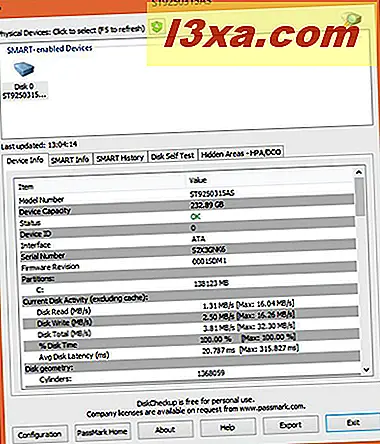
ภายใต้แท็บ SMART Info คุณสามารถดูสถานะปัจจุบันและค่าของแอ็ตทริบิวต์ต่อไปนี้: อัตราความผิดพลาดในการอ่านดิบ, เวลาในการหมุน, รายงานข้อผิดพลาดที่ไม่สามารถแก้ไขได้, การเปิดเครื่อง, การนับรอบการโหลด, อุณหภูมิ, การหมดเวลาของคำสั่ง, LBAs อ่าน (Logical Block Addressing) การป้องกันการตกกระแทกและการบินหัวชั่วโมง
นอกจากนี้คุณยังสามารถเปิดใช้งาน "Record SMART attributes สำหรับการคำนวณ TEC" ได้ ในหน้าต่าง Configuration ของโปรแกรม ตัวเลือกนี้จะบันทึกประวัติของแอตทริบิวต์ที่ได้รับการตรวจสอบโดย DiskCheckup ซึ่งสามารถใช้งานได้ (ถ้ามีการรวบรวมคอมโพเนนต์มากพอ) เพื่อประมาณเวลาที่จะหลุดออกจากการควบคุมและอาจล้มเหลว ส่วนที่น่าสนใจเกี่ยวกับเรื่องนี้คือคุณสามารถเลือก (ในหน้าต่างการ กำหนดค่า เดียวกัน) เพื่อรับข้อความจากโปรแกรมเมื่อสิ่งที่ผิดพลาดหรือแม้แต่อีเมลที่ส่งไปยังที่อยู่อย่างน้อยหนึ่งแห่ง

นอกจากนี้ DiskCheckup ยังสามารถใช้ Disk Self Tests ได้สองแบบ: แบบสั้น ๆ ใช้เวลาประมาณ 5 นาทีและ Extended หนึ่งซึ่งขึ้นอยู่กับสถานะของฮาร์ดดิสก์อาจใช้เวลาถึง 45 นาที ทั้งสองจะตรวจสอบความผิดพลาดของไดรฟ์และแสดงข้อมูลประเภทอินเทอร์เฟซ (เช่น SATA) หมายเลขรุ่นเลขที่ประจำผลิตภัณฑ์ความจุ compliances มาตรฐานเรขาคณิตและคุณลักษณะที่สนับสนุน ข้อมูลนี้สามารถส่งออกไปยังไฟล์ TXT
หมายเหตุ: DiskCheckup ของ PassMark ดูเหมือนจะไม่ทำงานกับไดรฟ์ภายนอก
CrystalDiskInfo
CrystalDiskInfo เป็นโปรแกรมฟรีแวร์ที่ง่ายต่อการใช้งานมากในการตรวจสอบคุณลักษณะ SMART และแสดงอุณหภูมิดิสก์และข้อมูลไดรฟ์ มีหลายรุ่นที่มีธีมและ / หรือการสนับสนุนหลายภาษาในรูปแบบการติดตั้งหรือที่เก็บถาวรแบบ portable.zip ระมัดระวังแม้ว่าถ้าคุณเลือกติดตั้งเป็นไปได้ก็จะมาพร้อมกับซอฟต์แวร์อื่น ๆ (สำหรับฉันมันเป็นเบราว์เซอร์ Opera) ที่คุณควรยกเลิกการเลือกจากขั้นตอนการติดตั้ง ฉันเลือกที่จะใช้ Standard Edition เวอร์ชัน 6.3.2 ซึ่งเป็นไฟล์ 2.9 MB.exe ที่เผยแพร่เมื่อวันที่ 4 เมษายน 2015

หลังจากการติดตั้งและเปิดตัว CrystalDiskInfo จะใช้อินเทอร์เฟซแบบตรงไปตรงมาซึ่งจะแสดงข้อมูลเกี่ยวกับสถานะ SMART ของฮาร์ดไดรฟ์อุณหภูมิและข้อกำหนดของฮาร์ดแวร์ในทันที หากมีปัญหา (เช่นฮาร์ดไดรฟ์ของฉันดูเหมือนว่าจะมี) คุณจะสามารถระบุว่าเกิดอะไรขึ้นกับฮาร์ดไดรฟ์ในรายการแอตทริบิวต์
แต่น่าเสียดายที่ดูเหมือนจะไม่มีตัวเลือกหรือการตั้งค่าหรือการทดสอบพื้นผิว HDD ใด ๆ นอกเหนือจากตัวเลือกหลายภาษาแล้วในแท็บ Function เราสามารถค้นหาฟังก์ชันขั้นสูงเพียงสองอย่างเท่านั้นคือ Resident ซึ่งทำให้ CrystalDiskInfo ทำงานในถาดระบบและ Startup ซึ่งจะเริ่มต้นโดยอัตโนมัติกับคอมพิวเตอร์ของคุณ
มันไม่ชื่อของมันบอกเราแจ้งและที่มัน
HDDScan
โปรแกรมทดสอบฮาร์ดไดรฟ์ฟรีต่อไปคือ HDDScan มันถูกสร้างขึ้นเพื่อสนับสนุนทุกประเภทของฮาร์ดดิสก์โดยไม่คำนึงถึงผู้ผลิตของพวกเขา ซึ่งแตกต่างจากซอฟท์แวร์ของ PassMark เครื่องมือนี้สามารถพกพาได้อย่างสมบูรณ์เนื่องจากหลังจากดาวน์โหลดแล้วจะสามารถทำงานได้โดยตรงโดยไม่ต้องติดตั้งใด ๆ (เป็นไฟล์. zip) ฉันกำลังจะตรวจสอบเวอร์ชัน 3.3 (โฟลเดอร์ 4.6 MB) ที่เผยแพร่ในวันที่ 3 มกราคม 2014

หลังจากดึงข้อมูลจากไฟล์. zip คุณจะต้องเรียกใช้ HDDScan.exe เพื่อเริ่มต้นโปรแกรมและอนุญาตให้คุณเริ่มต้นการทดสอบ เมื่อเลือกไดรฟ์ที่ถูกต้องจากพื้นที่แบบเลื่อนลงคุณสามารถตรวจสอบแอตทริบิวต์ SMART จากปุ่มเฉพาะหรือเข้าใช้งานการทดสอบและคุณลักษณะต่างๆได้โดยคลิกที่ปุ่มกลมตรงกลางของหน้าต่าง
HDDScan สามารถรันการทดสอบที่โดดเด่นของฮาร์ดไดรฟ์ที่เชื่อมต่อผ่าน SCSI, PATA, SATA, USB และ FireWire เป็นหนึ่งในสามที่สนับสนุนปริมาณ RAID และยังสามารถรันการทดสอบพื้นผิวได้สำหรับพวกเขา

ประกอบด้วยการทดสอบพื้นผิวขั้นสูงมากมายเช่นการอ่านการเขียนและการลบข้อมูลเชิงเส้น นอกจากนี้เรายังสามารถใช้การทดสอบตัวเอง SMART ได้สามแบบ (แบบ สั้นขยาย และแบบ ลำเลียง ) แต่ฉันไม่สามารถเสนอกรอบเวลาที่ชัดเจนได้เนื่องจากความแตกต่างกับฮาร์ดดิสก์และสถานะของฮาร์ดดิสก์แต่ละตัว การทดสอบทั้งหมดจะถูกเพิ่มลงในส่วน Test Manager และจัดคิวไว้เพื่อเริ่มต้นเมื่อการทดสอบแต่ละครั้งเสร็จสิ้น พื้นที่ของโปรแกรมนี้ยังช่วยให้คุณสามารถหยุดการทำงานชั่วคราวหรือลบการทดสอบได้
การเปรียบเทียบสั้น ๆ
ฉันสามารถเรียนรู้จากการใช้โปรแกรมทั้งหมดเหล่านี้ว่าฮาร์ดไดรฟ์ของฉันไม่ได้อยู่ในสุขภาพที่ดีเยี่ยมและฉันควรจะระมัดระวังในการเขียนข้อผิดพลาด นอกเหนือจากนี้นี่คือบางส่วนคิดอย่างรวดเร็วเกี่ยวกับโปรแกรม:
- DiskCheckup ค่อนข้างเล็กและรวดเร็ว แต่ทันทีที่แสดงให้ฉันเห็นสถานะ OK สำหรับฮาร์ดไดรฟ์ของฉันและไม่ได้แสดงปัญหาเกี่ยวกับคุณลักษณะ SMART ใด ๆ
- CrystalDiskInfo เหมาะสำหรับผู้เริ่มต้นใช้งานที่ไม่ต้องการอะไรมากไปกว่าเครื่องหมายสถานะสุขภาพและการอ่านอุณหภูมิ แต่มีผู้ใช้ขั้นสูงเพียงเล็กน้อยเท่านั้น
- HDDScan น่าจะเป็นเครื่องมือทดสอบฮาร์ดไดรฟ์ที่ปราศจากฮาร์ดไดรฟ์ที่ดีซึ่งจะช่วยให้คุณสามารถทำความเข้าใจเกี่ยวกับสุขภาพฮาร์ดดิสก์ไดรฟ์ได้ดีขึ้น
ทางเลือกอื่น ๆ
นอกเหนือจากโปรแกรมวินิจฉัยฮาร์ดดิสก์ที่ระบุไว้ข้างต้นแล้วจำเป็นต้องระบุด้วยว่าผู้ผลิตทุกรายนำเสนอโซลูชันซอฟต์แวร์ที่คล้ายคลึงกัน แต่จะใช้งานได้ยากสำหรับผู้ใช้ที่ไม่มีประสบการณ์:
- Seagate SeaTools มีทั้งตัวติดตั้ง Windows และ DOS; มันสามารถตรวจสอบฮาร์ดไดรฟ์ใด ๆ แต่เพียงซ่อมแซมไดรฟ์ซีเกทและแม็กซ์
- Samsung HUTIL ซึ่งเป็นโปรแกรมสำหรับบู๊ตที่ต้องมีการติดตั้งลงในแผ่นซีดีและใช้งานได้เฉพาะกับไดรฟ์ของซัมซุงเท่านั้น
- Western Digital DLGDIAG (Data Lifeguard Diagnostic) ซึ่งมีทั้งตัวติดตั้ง Windows และ DOS; เวอร์ชั่นของ Windows จะตรวจสอบฮาร์ดไดรฟ์ประเภทใดก็ได้ แต่เครื่องบู๊ต (DOS) จะทำงานเฉพาะกับฮาร์ดดิสก์ Western Digital เท่านั้น
- Fujitsu Diagnostic Tool พร้อมทั้งโปรแกรมติดตั้ง Windows และเวอร์ชัน DOS โดยไม่มีอินเตอร์เฟสกราฟิก ใช้ได้กับ HDD ของ Fujitsu เท่านั้น
ข้อสรุป
การวิเคราะห์นี้พยายามแนะนำโปรแกรมฟรีแวร์สามรายการที่อนุญาตให้คุณทดสอบและตรวจสอบสุขภาพของฮาร์ดดิสก์ไดรฟ์ (HDDs) ของคุณ พวกเขาไม่ใช่โปรแกรมอรรถประโยชน์เพียงอย่างเดียวที่ออนไลน์ แต่ดูเหมือนว่าจะเป็นหนึ่งในโปรแกรมของบุคคลที่สามที่แนะนำอย่างกว้างขวางสำหรับงานนี้ พวกเขามีส่วนติดต่อผู้ใช้ที่เป็นมิตรและการทดสอบ (ถ้ามี) ค่อนข้างง่ายที่จะเรียกใช้ อย่างไรก็ตามคุณควรคำนึงถึงเวลาที่จำเป็นในการดำเนินการทดสอบใด ๆ ขึ้นอยู่กับสถานะของฮาร์ดดิสก์ของคุณ
สิ่งสำคัญคือต้องเข้าใจว่าถ้าคุณใช้โปรแกรมของบุคคลที่สามเหล่านี้เพื่อตรวจสอบฮาร์ดดิสก์ของคอมพิวเตอร์ของคุณและไม่ได้ทำการทดสอบใด ๆ คุณควรพิจารณาเปลี่ยนฮาร์ดดิสก์ของคุณ แน่นอนคุณควรปฏิบัติตามคำแนะนำในโปรแกรมและพิจารณาใช้ซอฟต์แวร์ของผู้ผลิต (ระบุไว้ด้านบน) เพื่อแก้ไขปัญหาที่เป็นไปได้



